CAD中設置圖層的方法
CAD中設置圖層的方法
對于CAD軟件來說,對圖層的理解與設置非常的重要,因為不同的圖層,能夠體現不同的意義,設置圖層是用戶或者設計者繪制圖形的首要步驟,今天小編帶大家來看看設置圖層的步驟。
方法/步驟
1.我們首先在工具欄中找到我們的圖層,雙擊圖層打開,一般的我們只有一個圖層。
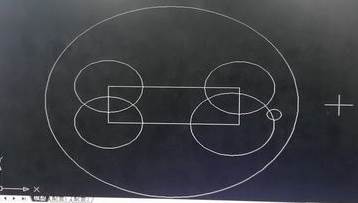
2.點擊一下新建圖層的選項,添加了一個新的圖層,給圖層添加一個名稱(自己的習慣為主)。


3.設置顏色,直接雙擊顏色,選擇你想要的顏色。

4.接著雙擊一下線型,選擇你想要的線型,如果沒有找到你想要的線型,可以點擊加載,加載需要的線型。
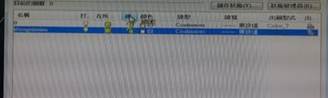

5.接下來設置線寬,雙擊后可以選擇不同的線寬,點擊CAD下方的顯示線寬。

6.與上面同樣的方法,我們可以添加第二個圖層,根據自己的需要來設置。
推薦閱讀:CAD填充
推薦閱讀:CAD標注快捷鍵
· ZWorld2025中望全球生態大會成功舉辦:推動工業可持續創新2025-08-29
· “破壁壘,鑄未來”!中望全球生態大會信創專題論壇即將舉行2025-08-27
· ZWorld2025|共謀研發新范式:消費電子專題論壇即將舉行2025-08-27
· ZWorld2025|破解高效制造難題!中望全球生態大會機械設備行業論壇即將開啟2025-08-25
· 汽車零部件專題論壇邀您共謀破局之路2025-08-25
·? 破解提質增效難題!中望全球生態大會模具制造專題論壇即將舉辦2025-08-25
· ZWorld2025|產教協同創新論壇即將舉辦:共筑工業軟件人才培養新生態2025-08-23
· ZWorld2025|電力行業專題論壇即將舉辦:CAx+AI賦能數字化新紀元2025-08-23
·玩趣3D:如何應用中望3D,快速設計基站天線傳動螺桿?2022-02-10
·趣玩3D:使用中望3D設計車頂帳篷,為戶外休閑增添新裝備2021-11-25
·現代與歷史的碰撞:阿根廷學生應用中望3D,技術重現達·芬奇“飛碟”坦克原型2021-09-26
·我的珠寶人生:西班牙設計師用中望3D設計華美珠寶2021-09-26
·9個小妙招,切換至中望CAD竟可以如此順暢快速 2021-09-06
·原來插頭是這樣設計的,看完你學會了嗎?2021-09-06
·玩趣3D:如何巧用中望3D 2022新功能,設計專屬相機?2021-08-10
·如何使用中望3D 2022的CAM方案加工塑膠模具2021-06-24
·CAD中更改光柵圖像的緩存圖像位置2024-04-28
·CAD漫游和飛行的使用技巧2020-05-12
·CAD如何使用特性匹配2017-05-26
·CAD如何恢復失效的快捷鍵2023-07-11
·為什么CAD圖塊炸開后里面的標注箭頭變得很大2018-05-29
·如何自定義CAD中shift+鼠標右鍵功能2022-12-28
·CAD等邊梯形的畫法2020-01-20
·CAD中虛線太密了怎么辦?2020-04-15














